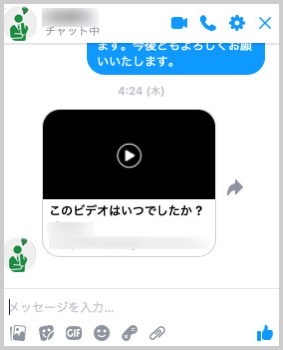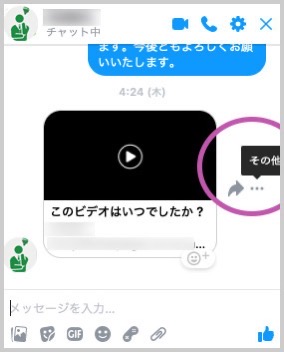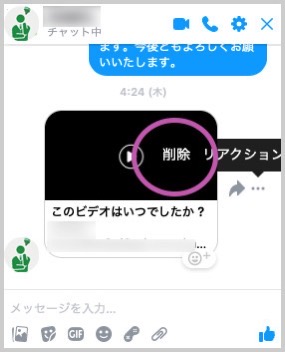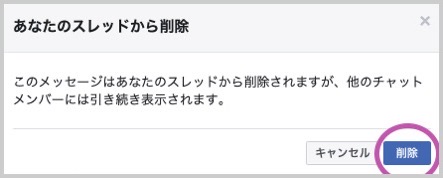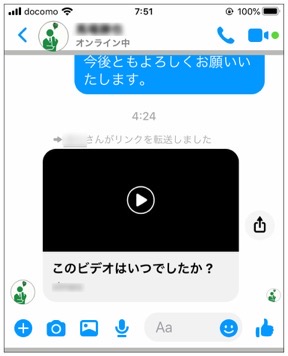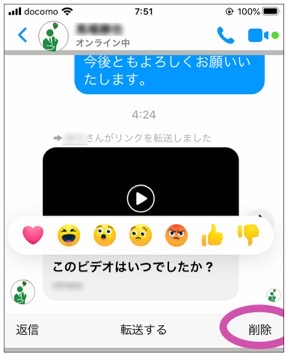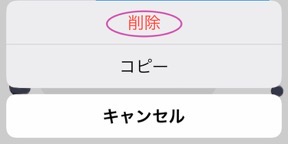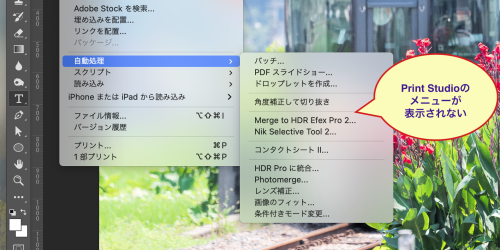facebookのスパムメッセージ「このビデオはあなたです」「このビデオはいつですか」の削除方法
ここ1ヶ月の間に頻繁にfacebookのメッセンジャーで友達の偽物から「このビデオはあなたです」とか「このビデオはいつですか」というスパムメッセージが届くようになりました。お気の毒なのは乗っ取られたお友達で、悪意を持ったスパムメッセージを開いてしまった被害者なのですが、スパムメッセージに感染して意図せず自分が加害者となってスパムメッセージ撒き散らす側となってしまったのです。
届くスパムメッセージには文章が特になく、Youtubeの動画リンクを偽装しています。友達から「このビデオはあなたです」とか「このビデオはいつですか」とかメッセージが届くとついクリックして開けたくなりますね。誤ってこのメッセージを開いてしまうと、facebookのアカウントが乗っ取られて友達として登録した人に自分が差出人となってスパムメッセージが勝手に配布されるのです。
スパムメッセージの削除方法
スパムメッセージが届いただけで開かない限りいやなことは起こりません。つまりメッセージを削除しなくても「触らなければ」問題は有りません。削除しようとして誤ってメッセージを開いてしまうこともあるので放っておくのが安全です。
私は残しておくのが気持ち悪かったので削除し、その方法を自分用のメモとして残しておきます。繰り返しますが、スマホやパソコン操作に慣れてない方は無理に削除しないほうが安全です。あくまでも自分用のメモですのでこの記事に関するお問い合わせにはお答えできませんのでご了解ください。
(facebookの操作方法やスパムメッセージの振る舞いが今後変わっていくと思いますのであくまでも2020年7月頃の話です)
パソコンのfacebookから削除する
スパムメッセージを削除する時にパソコンのほうが誤操作が少ないのでパソコンのfacebookから削除します。パソコンからの操作に慣れていないなら次の章のスマホから削除するを御覧ください。
このスパムメッセージはWebブラウザーのGoogle Chromeの機能拡張を使って感染を増やしていくので、Google Chrome以外のWebブラウザーでfacebookを開きます。
メニューバーのメッセージからfacebookメッセージのウィンドウを開いてスパムメッセージが見えるようにします。決してメッセージをクリックしてはいけません^^)
スパムメッセージの右側にマウスカーソルを動かすと横に点3つの三点リーダー(…)と「その他」という表示が現れます。
マウスをクリックして「削除」を選択します。
削除」を選択すると「削除してもいいですか?」と聞いてきますので右下の削除ボタンをクリックします。これでスパムメッセージを削除することができました。
スマホのfacebookメッセンジャーで削除する
パソコンからの操作に慣れていないならスマホから削除します。
1) messengerアプリを開いてスパムメッセージが見えるようにします。
2) スパムメッセージを長押しして次のメニューが出てくるのを待ちます。必ず次のメニューが出てくるまで待ってください!
3) 削除のメニューが出てきたら「削除」をクリックします。これでスパムメッセージを削除することができました。
— 追記 —-
この原稿を書いている間にfacebookの操作が少し変更されたようです。
新しいインターフェースでは 2)のスパムメッセージを長押しするとこんな選択メニューが出てきます。このメニューから「もっと見る…」を選択します。
「削除」「コピー」「キャンセル」の選択メニューが出てきますので「削除」を選択します。